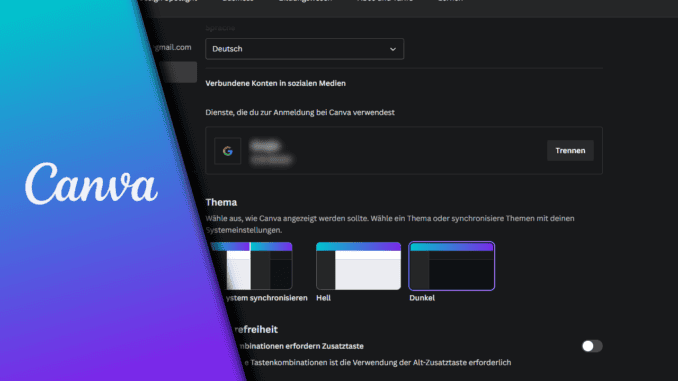
Canva ist ein tolles Online-Tool zur Erstellung von Video- und Bildmaterial. Das Besondere: Canva ist auch sehr gut für neue Nutzer geeignet, die wenig bis gar keine Vorerfahrung haben und Flyer, Collagen oder Filme kreieren möchten. Bei der Benutzung kommt es immer auf die eigenen Wünsche an. Ein viel gefragtes Features von Canva ist der Dark Mode. Natürlich bietet das Programm entsprechende Möglichkeiten, wenn man weiß, wo man den Dark Mode in Canva finden kann. Um dir die Suche zu ersparen, erklären wir dir in wenigen Worte, wie du den Dunkelmodus in den Einstellungen finden kannst.
Dark Mode in Canva auch über das System synchronisierbar
Eine gute Möglichkeit den Dark Mode für alle Programme zentral an einem Platz zu verwalten, ist die Funktion, den Dark Mode an Windows zu verknüpfen. Auch Canva bietet die Möglichkeit zur Synchronisation mit dem System. Dazu sei aber auch gesagt, dass sich das Feature nur lohnt, wenn du des Öfteren zwischen Light und Dark Mode wechselt. Andernfalls kannst du jedes Programm auch einfach fest im Dark Mode einstellen.
Canva Dark Mode
Benötigte Zeit: 1 Minute
- Klicke in Canva oben rechts auf dein Profilbild
- Gehe in die Einstellungen
- Bleibe in der Kategorie „Dein Konto“ und scrolle bis zum Punkt „Thema“
- Klicke auf „Dunkel“, um den Dark Mode in Canva einzuschalten
Canva Dark Mode mit System synchronisieren
Möchtest du den Dark Mode an dein System anpassen, nutze einfach die dritte Funktion und klicke auf „Mit dem System synchronisieren“. Änderst du den Modus dann beispielsweise in Windows, wird sich Canva entsprechend anpassen. Sehr gut, wenn man oft den Modus wechselt und einen zentralen Schalter dafür haben möchte.
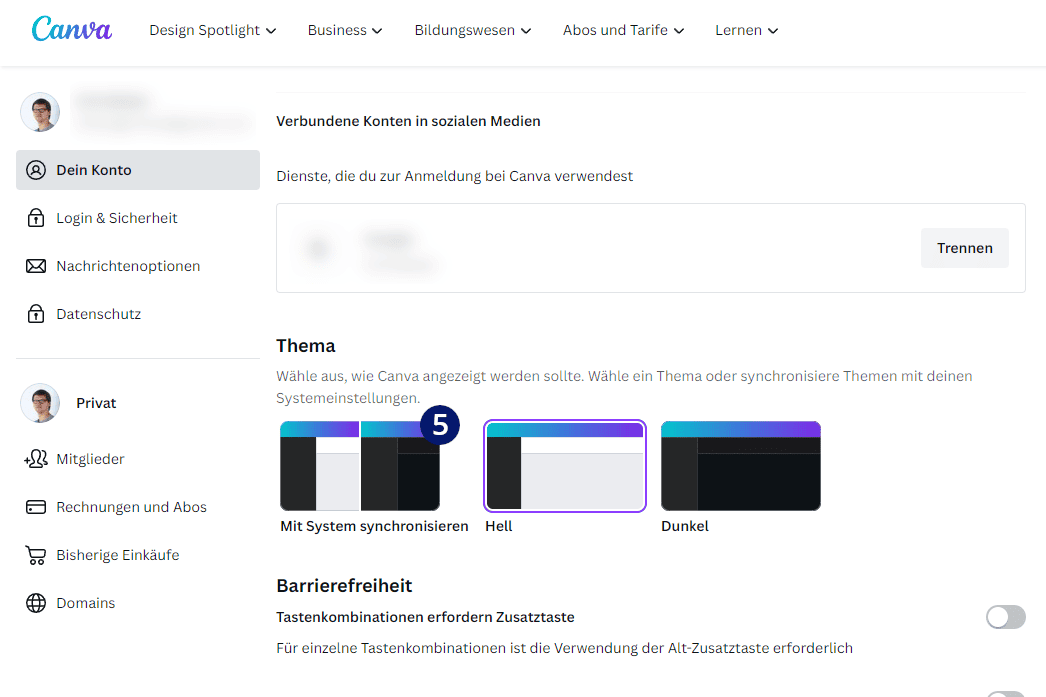
Canva Dark Mode – Video-Tutorial
Wenn du noch mehr lernen möchtest:
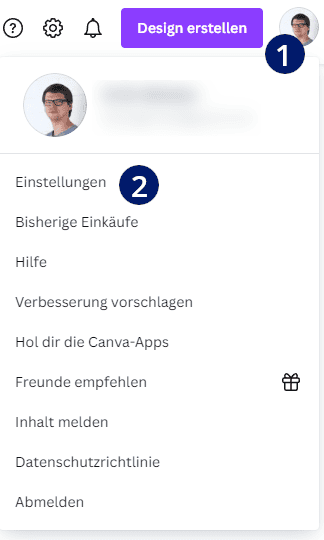
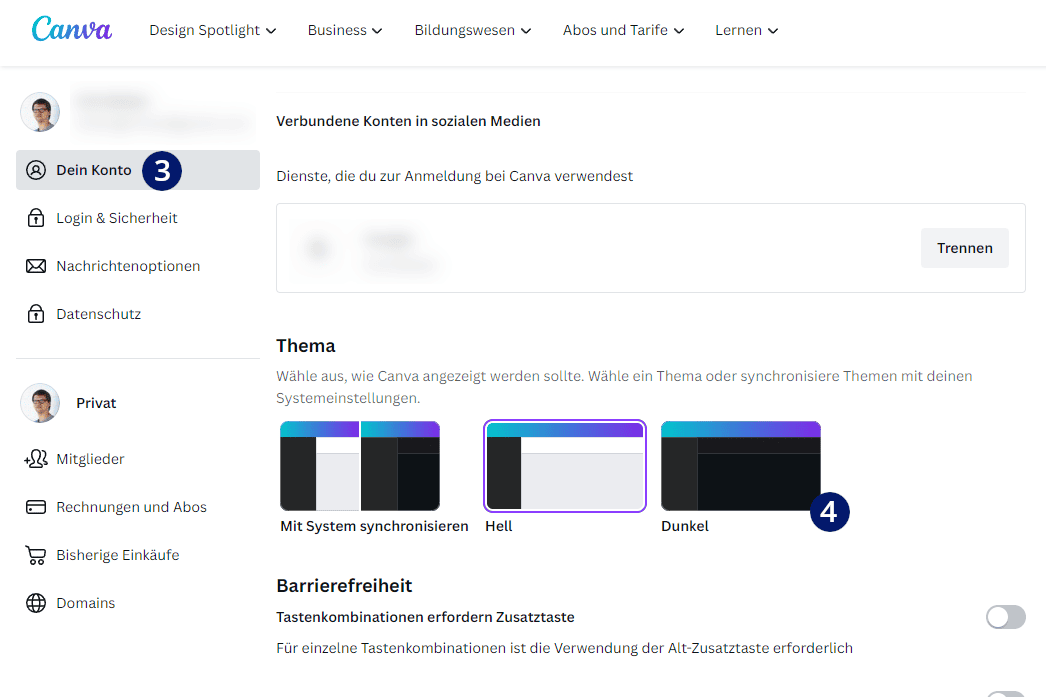
Hinterlasse jetzt einen Kommentar